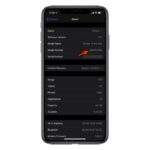Más de 30 funciones ocultas del iPhone 12 que debes conocer en 2021
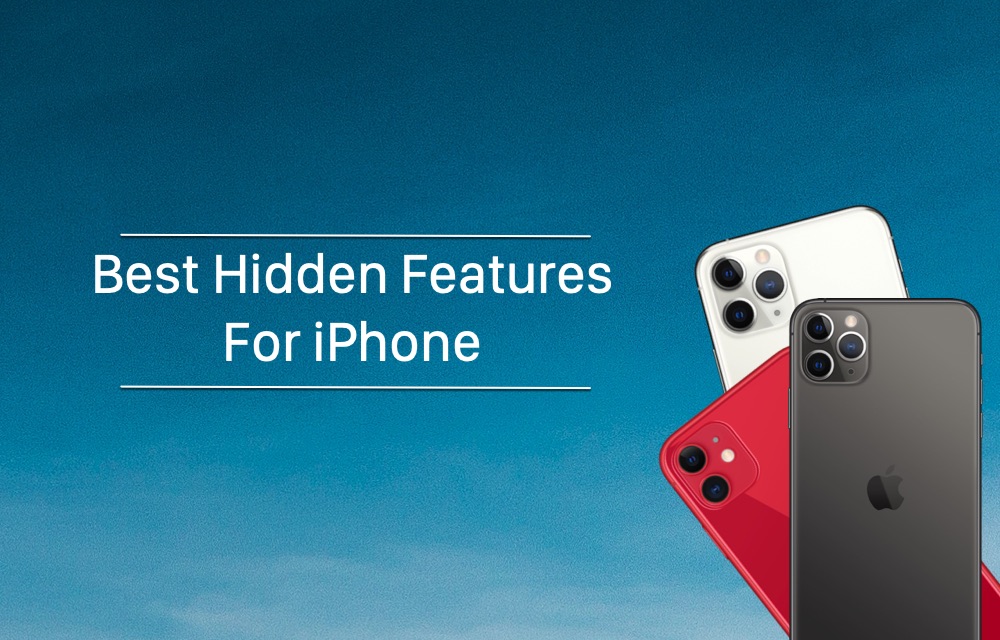
El iPhone está lleno de características ocultas que no son muy notables para el usuario promedio. Hay muchos usuarios de iPhone, especialmente aquellos que actualizaron a iPhone 12 o se mudaron de otra plataforma que no están familiarizados con todas las funciones disponibles para ellos. Conocer estas características ocultas del iPhone 12 puede ayudarlo mucho cuando realiza tareas diarias.
En este artículo, le mostraremos los mejores trucos para iPhone para 2021 con los que probablemente no esté familiarizado.
Después de conocer estos consejos y trucos para iPhone, puede mejorar la experiencia de su iPhone y aprovechar mejor sus capacidades.
Más de 30 características ocultas del iPhone que debe conocer
Estas son algunas de las mejores características ocultas del iPhone 12 que todos deberían conocer en 2021. Todas estas características están disponibles en iOS 14.
Siga leyendo para averiguar qué características desconocidas de iPhone conoce y qué no conoce. Hay un total de 32 consejos increíbles para iPhone que puede aprender en este artículo tan detallado.
1). Acceda a la lista Wi-Fi y Bluetooth en el centro de control
Hace unos años, si le hemos dicho que esta función está disponible sin jailbreak, entonces podría no habernos creído. Sin embargo, esta característica secreta del iPhone 12 es definitivamente una parte del sistema operativo de stock.
El Centro de control tiene muchos trucos bajo la manga que permiten a los usuarios realizar una serie de tareas de una manera mucho más rápida. Uno de estos trucos le permite usar el Centro de control para acceder fácilmente a la configuración de Wi-Fi y Bluetooth al expandir el widget de alternar y luego presionar durante mucho tiempo los botones de Wi-Fi y Bluetooth.
Para acceder a esta función oculta del iPhone, simplemente toque y mantenga presionado el menú de alternar del Centro de control para expandirlo. Luego, toque y mantenga presionados los botones Wi-Fi o Bluetooth para expandirlos también. Tan pronto como presione estos botones, obtendrá una lista de redes Wi-Fi y dispositivos Bluetooth disponibles.
Desde estos menús de Wi-Fi y Bluetooth de fácil acceso, puede cambiar rápidamente su red Wi-Fi o conectarse a un dispositivo Bluetooth. Los mismos menús también permiten a los usuarios acceder a la configuración de Wi-Fi y Bluetooth en la aplicación de configuración.
2). Mueva múltiples iconos de aplicación a la vez
Este particular entre la lista de características desconocidas para iPhone 12 es mi favorito personal. ¿Alguna vez has intentado mover múltiples aplicaciones de una página a otra?? En caso afirmativo, entonces sabría lo molesto que puede ser el proceso. Afortunadamente, hay una manera fácil, puede mover fácilmente múltiples iconos de aplicaciones de una página de la pantalla de inicio a otra ingresando el modo de movimiento y luego tocando cada icono que desea mover. A medida que toque los iconos, se agregarán a una pila de iconos que se puede mover alrededor de la pantalla de inicio.
Puede tocar tantos iconos como desee y agregarlos a su pila, una vez que haya terminado, podrá mover la pila de iconos de una página a otra desplazándose por las páginas. Incluso puede colocar todos los elementos seleccionados en una carpeta. Este pequeño y práctico consejo para iPhone hace que la reorganización de los iconos de aplicaciones en la pantalla de inicio sea mucho más conveniente.
3). Agregue la ID cara a cara de una segunda persona
Con Touch ID tiene la opción de agregar hasta 10 dedos y usar cualquiera de ellos para desbloquear su iPhone. Usando este truco, muchas personas permitieron a los miembros de su familia agregar uno de sus dedos a sus dispositivos para que también puedan desbloquearlos.
Sin embargo, la mayoría de las personas piensan que solo pueden agregar una cara a la ID de la cara. Le agradaría saber que esto ciertamente no es cierto, ya que puede agregar más de una cara a la ID de la cara y usarla simultáneamente para desbloquear un iPhone. Este de la lista de características ocultas del iPhone puede hacer su vida mucho más fácil.
Puede agregar fácilmente más de una cara a Face ID yendo a Configuración y luego accediendo a Face ID & amp; Pantalla de contraseña. Luego toque la opción «Configurar apariencia alternativa» y agregue la segunda cara como lo haría normalmente. Y eso es todo, ahora podrás desbloquear tu iPhone con ambas caras. Esta característica es excelente para aquellos que desean permitir que sus socios puedan desbloquear sus iPhones.
4). Borrar una aplicación de calculadora de dígitos
¿Alguna vez ha arruinado un cálculo al ingresar un número en la aplicación Calculator? En caso afirmativo, le encantará esta próxima función secreta del iPhone 12. Lo que muchos usuarios no saben es que en realidad pueden borrar un dígito en la aplicación Calculator de stock.
Borrar un dígito en la aplicación Calculator es muy simple, todo lo que tiene que hacer es deslizar hacia la izquierda en los números ingresados. Con una diapositiva puede borrar un dígito, por lo que si desea borrar varios dígitos, debe deslizar más de una vez. Con este simple gesto de deslizamiento, puede borrar tantos dígitos en la aplicación Calculadora como desee.
5). Seleccione rápidamente elementos con un golpe de dos dedos
iOS 14 trajo una función oculta al iPhone que facilita a los usuarios seleccionar rápidamente elementos en una lista. Cuando se le presenta una lista, simplemente puede deslizarse hacia abajo con dos dedos para seleccionar varios elementos e ingresar al modo de selección. Este gesto de dos dedos funciona en casi todas las aplicaciones de stock que presentan listas a los usuarios.
Puede usar el gesto de dos dedos en aplicaciones como Correo, Notas, Mensajes y más. En Mensajes, incluso puede usarlo para ingresar al modo de edición y seleccionar múltiples mensajes en una página de conversación.
6). Ocultar su número de teléfono al llamar
Archiva este en las características más divertidas del iPhone. ¿Alguna vez ha querido hacer una llamada telefónica desde su iPhone en la que desea mantener su número de teléfono privado u oculto?. Lo que muchos usuarios no saben es que en realidad pueden hacer llamadas telefónicas con su iPhone y ocultar su número al mismo tiempo.
Para hacerlo, simplemente debe escribir el número 31 # antes de escribir el número de teléfono. Entonces, el número de teléfono se parecería al # 31 # 1245659 … Cuando use este método, la persona en el otro extremo de la llamada no podrá ver su número. Este método es ideal para hacer llamadas en las que no desea revelar su número de teléfono.
7). Ingrese el último número marcado
Esta es una de las mejores características secretas del iPhone 12 que todos deben conocer. El próximo podría sorprenderlo, muchos usuarios de iPhone no saben que su iPhone tiene una función de rellamada. Con esta práctica función, puede volver a ingresar rápidamente el último número que marcó manualmente.
Puede ingresar rápidamente el último número marcado presionando el botón de llamada verde en la pantalla del teclado. A medida que toca el botón verde de llamada, el último número que ingresó manualmente y llamó se ingresará automáticamente.
8). Grabe rápidamente el video usando botones laterales o registro de larga presión
Este truco solo se aplica si tiene un iPhone 12 mini, iPhone 12, iPhone 12 Pro, iPhone 12 Pro Max, iPhone 11, iPhone 11 Pro o iPhone 11 Pro Max. Este es un consejo exclusivo para iPhone 12 porque los modelos más antiguos no tienen esta funcionalidad.
En dispositivos más nuevos, simplemente puede presionar los botones de subir o bajar el volumen mientras su aplicación Cámara todavía está en modo Foto para grabar video. Normalmente, primero tendría que cambiar al modo Video. Además de los botones de subir y bajar de volumen, también puede tocar y mantener presionado el botón de disparo en pantalla para grabar videos rápidamente.
Este método le permite grabar videos rápidamente sin tener que cambiar primero al modo de video. Este útil truco para iPhone le permite grabar video sin tener que cambiar primero al modo Video. Al grabar video rápido con el botón en pantalla, también puede mover el dedo hacia el lado derecho para continuar grabando sin tener la necesidad de mantener presionado el botón.
9). Deshabilite temporalmente la ID de la cara o la ID del toque en caso de emergencias
El iPhone tiene una función de seguridad que le permite deshabilitar temporalmente Face ID o Touch ID en caso de emergencias. Con esta función oculta para iPhone, puede deshabilitar discretamente Face ID y evitar que otros desbloqueen su dispositivo por la fuerza.
Puede deshabilitar rápidamente Face ID o Touch ID presionando el botón Side / Power y los botones de subir volumen simultáneamente durante unos segundos. Esto colocará su dispositivo en modo SOS y deshabilitará Face ID o Touch ID. Cuando Face ID o Touch ID están deshabilitados de esta manera, puede volver a habilitar estas funciones ingresando el código de acceso correcto.
10). Realice cálculos rápidos en foco
La búsqueda en el centro de atención es excelente para encontrar aplicaciones y otros tipos de contenido en su dispositivo. Sin embargo, lo que muchos usuarios no saben es que en realidad pueden realizar cálculos útiles, como la división de multiplicación y las restas, ingresando sus ecuaciones en la barra de búsqueda de Spotlight.
Esta es una de las mejores características del iPhone 12 que puede ahorrar tiempo al usuario. La búsqueda de atención también se puede utilizar para realizar conversiones de unidades y divisas, encontrar información sobre vuelos, obtener informes meteorológicos y más.
11). Mueva el cursor de texto fácilmente
Si me preguntaras, diría que estos son los mejores trucos para iPhone para 2021. En iPhone puede corregir fácilmente un error de ortografía moviendo el cursor alrededor de la pantalla de su iPhone utilizando la función de trackpad incorporada. Puede mover el cursor fácilmente tocando y sosteniendo el botón de la barra espaciadora.
Cuando haga esto, ingresará el modo de panel táctil y las letras en las teclas desaparecerán. En este modo, puede mover el dedo alrededor del área del teclado para mover el indicador de escritura en la posición que elija. Una vez que esté en la posición deseada, puede levantar el dedo y luego hacer la edición.
12). Encuentra Emoji más rápidamente
¿Alguna vez has tratado de encontrar un emoji en el teclado emoji? Si es así, sabrías lo molesto que puede ser encontrar un emoji particular que estás buscando en un mar de emojis. Afortunadamente, tiene una manera más fácil de encontrar el emoji particular que está buscando.
Todo lo que tiene que hacer es escribir el texto relevante para el emoji que está buscando. Por ejemplo, si está buscando un emoji de fuego, simplemente escriba «fuego». O si está buscando un emoji de pastel, simplemente escriba «pastel». Cuando haga esto, la barra predictiva mostrará los Emojis más relevantes, que puede tocar para ingresar.
13). Cree una etiqueta adhesiva de memoji personalizada con expresiones faciales
Con iOS 14 Apple ha introducido pegatinas Memoji. Sin embargo, a partir de las pegatinas Memoji, solo obtienes un suministro limitado de Memojis. Lo que muchos usuarios no no es que realmente puedan crear Memojis personalizados usando expresiones faciales y usarlos en sus iMessages. Para crear un Memoji personalizado, simplemente toque el icono de la aplicación Animoji en la barra de aplicaciones iMessage, elija el Memoji que desea usar, haga una cara que desee usar en su emoji personalizado, luego toque y mantenga presionado el Memoji para crear un pegatina.
Luego, finalmente puede arrastrar y soltar la pegatina a la burbuja de mensajes con la que desea enviarla. También puede tocar el Memoji para ingresarlo en el campo de texto. Esta es sin duda una de las características ocultas para iPhone más divertidas.
14). Encuentre una canción escribiendo sus letras en la aplicación de música
Este de la lista de características ocultas del iPhone es uno de mis favoritos. Con iOS 14, Apple ha facilitado la búsqueda de una canción que escuchaste en alguna parte. Simplemente puede encontrar una canción ingresando las letras conocidas en la barra de búsqueda de aplicaciones de música. Simplemente escriba la letra de la canción y presione el botón de búsqueda. Cuando lo haga, la aplicación Música buscará las canciones que coincidan con su consulta y mostrará los resultados de búsqueda relevantes.
Esta característica es ideal para encontrar canciones que escuchaste en una fiesta o en el auto de tu amigo, pero no sabes el nombre de la canción. Después de encontrar esta canción, puede agregar fácilmente la misma canción a su biblioteca de música si está suscrito a Apple Music.
15. Priorice la descarga de la aplicación
Con iOS 14, Apple trajo menús de acceso directo a la pantalla de inicio a todos los dispositivos. Con la adición de esta función, los usuarios ahora pueden aprovechar la función única del iPhone y mejorar su experiencia con iOS. Una de las características más útiles de los menús de la pantalla de inicio hace posible que los usuarios prioricen las descargas. Esta función se puede usar en situaciones en las que está descargando más de una aplicación en una conexión lenta a Internet.
Por ejemplo, si está descargando tres aplicaciones al mismo tiempo y desea que una de esas aplicaciones se descargue primero, simplemente puede tocar y mantener presionado el icono de la aplicación que desea descargar primero, y luego aprovechar la descarga prioritaria.Cuando haces este iOS, primero descargamos esta aplicación en particular y luego continuamos descargando el resto de las aplicaciones.
dieciséis. Bloquear notas y pintarlas en la parte superior
La aplicación de notas de stock permite a los usuarios agregar privacidad a sus notas al bloquearlas. Puede bloquear una nota en particular accediendo a la lista de notas y luego deslizando a la izquierda en la nota que desea bloquear. A continuación, debe tocar el icono del candado, después de lo cual se le pedirá que seleccione una contraseña para esa nota. Esta contraseña se usará para desbloquear la nota cada vez que la lea o edite. También puede usar Face ID o Touch ID para desbloquear una nota bloqueada.
La aplicación Notas también permite a los usuarios fijar ciertas notas en la parte superior de la lista. Puede fijar una nota en la parte superior de la lista presionando durante mucho tiempo y luego tocando la opción de nota de pin.
17). Deshacer o rehacer rápidamente el texto con el gesto de tres dedos
Es posible que esté familiarizado con la función de agitación para deshacer que le permite deshacer un error. Sin embargo, muchos usuarios no están familiarizados con la función oculta del iPhone, que ofrece gestos de Deshacer y Rehacer que permiten a los usuarios deshacer o rehacer el texto ingresado más fácilmente.
Puede deshacer o rehacer rápidamente el texto ingresado deslizando tres dedos en la pantalla. Para deshacer el texto, debe deslizar hacia la izquierda en la pantalla mientras rehace el texto, debe deslizar hacia la derecha con tres dedos. Los usuarios también pueden acceder al menú de acción rápida para el texto tocando la pantalla de su iPhone con tres dedos.
18). Forzar habilitar Flash para disparos fijos
Con la aplicación rediseñada en iPhones más nuevos, Apple ha cambiado la posición de ciertos botones en pantalla. Esto ha llevado a muchos usuarios a pensar que Apple ha eliminado la capacidad de forzar el flash para tomas fijas.
Sin embargo, ese no es el caso, ya que aún puede forzar el flash para tomas fijas deslizándose hacia arriba en la pantalla del visor de la cámara y luego tocando el icono del flash. Después de tocar el icono de flash, podrá seleccionar entre Auto, On o Off. Elegir On forzará el flash para todas las tomas fijas.
19). Vea todas sus contraseñas almacenadas
Es posible que haya notado que su iPhone puede almacenar sus contraseñas y le permite ingresarlas fácilmente en aplicaciones o web. Sin embargo, ¿sabe que también puede ver las contraseñas guardadas en su iPhone?. Hacerlo es bastante simple. Simplemente vaya a Configuración y toque Contraseñas & amp; Cuentas. Desde la siguiente pantalla, toque Sitio web & amp; App Passwords.
Aquí deberá autenticarse con Touch ID o Face ID. Después de autenticarse, simplemente toque el sitio web o la aplicación para la que desea ver la contraseña. En la siguiente pantalla verá el nombre de usuario, la contraseña y la URL del sitio web. Además de ver su contraseña guardada, también puede editarla tocando el botón de edición. Tener la capacidad de ver todas sus contraseñas almacenadas puede permitirle recuperar una contraseña o nombre de usuario olvidado.
20). Esconda las pegatinas de Memoji del teclado
Archive esto en los consejos y trucos más útiles para iPhone porque la sección Pegatinas de Memoji es molesta. Con el lanzamiento de iOS 14, Apple introdujo la función de pegatinas Memoji de uso frecuente, que mostraba Memojis justo al comienzo del teclado Emoji. Sin embargo, después de la reacción violenta del usuario, Apple finalmente ha agregado una opción para ocultar permanentemente las pegatinas de Memoji del teclado Emoji.
Puede ocultar las pegatinas de Memoji de uso frecuente del teclado yendo a Configuración & gt; General & gt; Teclado y apagar la palanca para las pegatinas de Memoji. Después de hacer esto, la sección de Pegatinas de Memoji de uso frecuente se eliminará del teclado Emoji de su iPhone.
21). Enviar texto en negrita en la aplicación de mensajes
¿Alguna vez has querido hacer que tus iMessages sean únicos?. En caso afirmativo, le va a gustar este próximo consejo. Puede enviar texto en negrita en un mensaje utilizando la función Campo de asunto. Para habilitar esta función, simplemente abra la aplicación Configuración y luego vaya a Mensajes. Desde la pantalla Mensajes, habilite el alternar para Mostrar tema archivado.
Ahora regrese a la aplicación Mensajes y abra la conversación en la que desea enviar texto en negrita. Ingrese el texto que desea que aparezca en negrita en el campo Asunto. Luego escriba el resto del mensaje en el campo iMessage. Presione el botón Enviar, ahora notará que la parte que ingresó en el campo Asunto aparece como negrita. Adelante, prueba esta función. Esta es sin duda una de las características ocultas más útiles para iPhone.
22). Desplácese rápidamente a través de una lista o un feed agarrando el indicador de desplazamiento
Esta es una de las mejores características de iPhone que todos deben conocer. Todo el mundo sabe que puede llegar rápidamente a la parte superior de la pantalla tocando la barra de estado. Sin embargo, lo que muchos usuarios no saben es que también pueden llegar al medio o al final de la pantalla más rápidamente en iOS 14. Para desplazarse rápidamente, simplemente tiene que deslizarse en la pantalla para desplazarse un poco y luego agarrar el indicador de desplazamiento.
Recuerde que el indicador solo aparecerá cuando realice un desplazamiento en la pantalla. Una vez que haya agarrado el indicador de desplazamiento, puede moverlo hacia arriba o hacia abajo para moverse rápidamente a través de una lista o un feed. De esta manera, puede llegar fácilmente al medio o al final de una pantalla larga de manera más rápida y eficiente.
23). Agregue varios archivos a un archivo ZIP comprimido
¿Sabe que puede comprimir múltiples archivos en un solo archivo zip utilizando la aplicación de archivos?. Para hacerlo, simplemente abra la aplicación de archivos en su iPhone y toque el botón de selección desde el lado superior derecho de la pantalla, ahora toque los archivos que desea incluir en el archivo zip.
Siguiente pestaña en el botón de menú, y desde el menú seleccione la opción Compresión. Al hacer todo lo que ha seleccionado, se agregará en un archivo zip comprimido que puede compartir con otras personas. Esta es una de las mejores características ocultas del iPhone.
24). Descargue canciones de cualquier sitio web
Puede descargar sus canciones favoritas y otros tipos de archivos multimedia utilizando el nuevo Administrador de descargas en Safari y usar la aplicación Archivos para ver el contenido descargado. Después de descargar, no solo puede consumir los medios descargados en su dispositivo, sino también compartirlos con AirDrop, Email, Messages, etc. Esta función oculta para iPhone es nueva y se agregó en iOS 14.
25). Habilite Comentarios haptic para desbloqueos de ID de cara
¿Quieres que tu iPhone te diga que un desbloqueo de Face ID ha sido exitoso?? Si es así, te va a gustar esta próxima función oculta para iPhone. Puede hacer que su iPhone le brinde una retroalimentación háptica sobre los desbloqueos exitosos de Face ID. Puede habilitar esta función yendo a Configuración & gt; Accesibilidad & gt; ID de cara & amp; Atención y habilitación de la palanca para Haptic en autenticación exitosa.
Ahora su iPhone será un háptico cada vez que Face ID haya desbloqueado con éxito su iPhone. También recibirá comentarios hápticos cuando haya autorizado con éxito Apple Pay o verificado las compras de iTunes o App Store con Face ID.
26). Verifique la garantía restante del iPhone
Todos los iPhones tienen una garantía limitada y saber cuándo caducará la garantía de su iPhone es crucial. En versiones recientes de iOS, puede verificar fácilmente la garantía restante de su iPhone directamente en su dispositivo. Para hacerlo, simplemente vaya a Configuración & gt; General & gt; Acerca y allí verá «Garantía limitada».
El vencimiento de la garantía de su iPhone se escribirá junto a él. También puede aprovechar la opción Garantía limitada para obtener más información sobre su Garantía limitada o AppleCare. Esta es una de las características ocultas más útiles para iPhone.
27). Use accesos directos para realizar acciones únicas
La introducción de la aplicación Shortcuts tiene nuevas posibilidades abiertas para el iPhone. Ahora los usuarios pueden realizar muchas acciones en su iPhone que antes eran impensables. La aplicación Shortcuts es una de las características de iPhone más divertidas que se han agregado en los últimos años.
Hay atajos útiles que le permiten descargar videos de YouTube, realizar búsquedas inversas de imágenes, crear fondos de pantalla de color sólido e incluso & lt; a href = «ht…
Tags: Hidden iPhone Features iOS 13 features iOS 14 features iPhone iPhone 11 Features iPhone 12 features iPhone features iPhone Tips and Tricks list roundup Secret iPhone features tips tricks

Helena lleva una década escribiendo sobre tecnología y cyberseguridad en Uncoded Magacine. Se dio a conocer en la blogosfera cuando formó parte del equipo revelación de WikiLeaks. En la actualidad trabaja a caballo entre Madrid, Paris y Barcelona.